Hur man använder iMessage Memoji-klistermärken i WhatsApp eller andra appar
Miscellanea / / August 04, 2021
Annonser
Emojis är nu en del av vårt liv. Det hjälper till att uttrycka många saker och avverkning. Nyligen har Apple tagit emojis till nästa nivå genom att introducera iMessage Memojis. Memojis är som en kopia av användarnas ansikten som kan anpassas efter användarnas val. När det först introducerades var det bara tillgängligt för de enheter som hade Face ID, men när det utvecklades blev det tillgängligt för alla användare. Nu kan användare använda Memoji som klistermärken i nästan alla chattappar, inklusive WhatsApp.
I den här artikeln ger vi dig en komplett guide om hur du använder iMessage Memoji-klistermärken i WhatsApp eller andra appar. Innan du går in i processen, se till att din Memoji är redo att användas, och att du har anpassat den efter ditt val. Efter anpassning kan du kontrollera ditt Memoji-klistermärkepaket i meddelandeprogrammet.
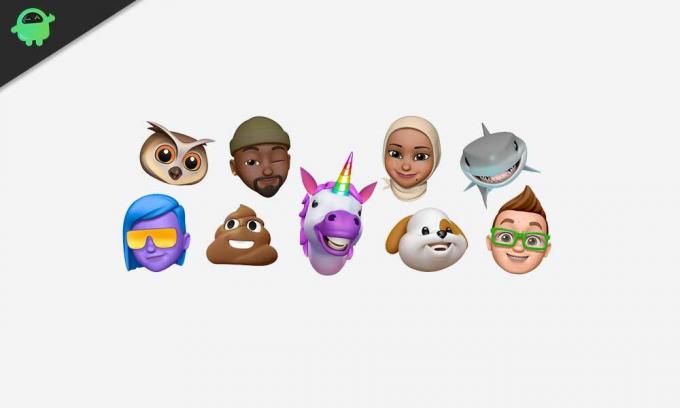
Innehållsförteckning
-
1 Hur man använder iMessage Memoji-klistermärken i WhatsApp eller andra appar
- 1.1 Använd Memoji-klistermärken i WhatsApp på iOS-enheter
- 1.2 Använd Memoji-klistermärken i WhatsApp på Android-enheter
- 2 Slutsats
Hur man använder iMessage Memoji-klistermärken i WhatsApp eller andra appar
Använd Memoji-klistermärken i WhatsApp på iOS-enheter
När du är klar med att skapa din egen Memoji, öppna Whatsapp eller någon annan app som du vill skicka Memoji till.
Annonser
Steg 1: Öppna valfri chatt och tangentbord. Därefter klickar du på emoji-ikonen på tangentbordet. Om emoji-ikonen inte är tillgänglig klickar du på och håller ned jordikonen och väljer emoji-alternativet i popup-fönstret.
Vi visar stegen för att använda Memoji på Whatsapp. Du kan dock också använda samma steg för att använda Memoji i någon annan app som Messenger, Kik eller till och med på din e-postklient som Gmail.
Steg 2: Emoji-panelen visas på tangentbordet. På den panelen måste du gå längst till vänster genom att dra fingret på höger sida. När du är extremt vänster ser du nyligen emojis.

Annonser
Steg 3: Svep åt höger än en gång så visas Memojis. Här ser du bara några få av dem, men du kan öppna alla tillgängliga Memojis genom att klicka på ikonen med tre punkter på tangentbordet.
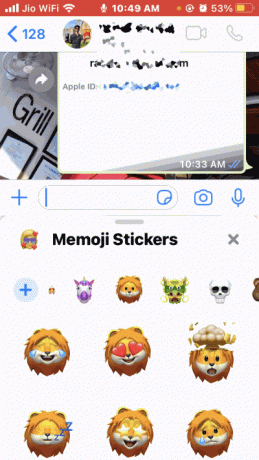
Detta öppnar en ny panel som innehåller alla Memojis. Det är allt; du kan skicka Memojis i nästan vilken meddelandeapp som helst med den här metoden.
Använd Memoji-klistermärken i WhatsApp på Android-enheter
Först och främst, skicka alla Memoji som du vill använda från din iPhone till en Android-enhet med Whatsapp. Ja, du behöver en iOS-enhet för att använda den här metoden.
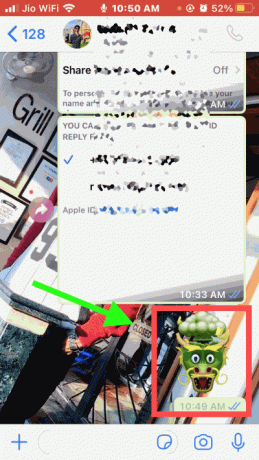
Därefter öppnar du WhatsApp på din Android-enhet och öppnar chatten som innehåller emoji du skickade från iOS-enheten. Tryck nu på den Memoji-klistermärken i chatten. Detta öppnar en popup-ruta. Klicka på alternativet Lägg till i favoriter i popup-rutan.
Annonser

Detta kommer att spara Memoji som en klistermärke i avsnittet Favorit på WhatsApp-klistermärkesmenyn. Du kan upprepa samma metod för att lägga till alla Memojis i din WhatsApp för Android.
När Memoji-klistermärket har sparats på tangentbordet kan du använda det i alla appar som Messenger, Kik eller till och med i din e-postklient som Gmail.
Nu, För att skicka dessa Memojis i dina chattar på din WhatsApp Android, öppna först chatten där du vill skicka Memoji. Tryck sedan på emoji-ikonen bredvid skrivområdet för att öppna emojispanelen.
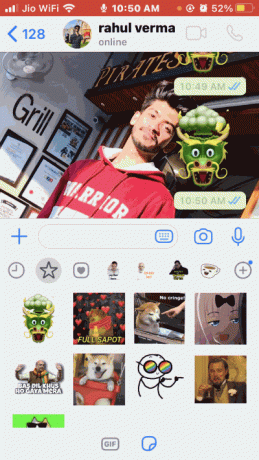
Du kommer att se en klistermärkesikon längst ner på emoji-panelen, tryck på den. Tryck sedan på favoritikonen på klistermärkespanelen för att se dina favoritklistermärken. Du hittar dina sparade Memojis där också. Tryck på någon av dem för att skicka dem.
Slutsats
Sammanfattningsvis kan du bara använda Memojis med standard Apple-tangentbordet, och om du använder ett tangentbord från tredje part måste du växla till Apple-standardtangentbordet för att använda Memojis. Det är enkelt att skicka Memoji på iOS-enheter.
Memojis är dock begränsat till endast iOS-enheter och det är ännu inte tillgängligt för Android-enheter. Så om du vill använda Memojis på Android är den nämnda metoden det enda sättet att göra det.
Redaktörens val:
- Hur stänger jag av konversationer i meddelanden på iPhone och iPad?
- Hur man fäster konversationer på iMessage
- Använd meddelandeeffekter med iMessage: Bubble, helskärm och många fler
- Det snabbaste sättet att dela dina platser från iPhone
- Så här aktiverar du Assistive Touch på iPhone eller iPad
Rahul är en datavetenskaplig student med ett stort intresse för teknik- och kryptovaluta-ämnen. Han tillbringar större delen av sin tid med att antingen skriva eller lyssna på musik eller resa oskådda platser. Han tror att choklad är lösningen på alla hans problem. Livet händer och kaffe hjälper.



